如何让电脑关机后usb还有电
更新时间:2024-03-12 10:55:16作者:yang
如何让电脑关机后USB还有电?这是许多Win10用户都曾面临的一个问题,在关机后我们希望USB设备仍然能够保持供电状态,以便能够继续充电或者进行数据传输。幸运的是Win10提供了一种设置来实现这一需求。通过简单的设置,我们可以让USB设备在电脑关机后仍然保持供电,为我们提供更多的便利。接下来让我们一起来了解如何进行设置,让USB设备不再因为关机而失去电源供应。
具体步骤:
1.在电脑出厂的时候,默认启用快速启动功能,这样导致了电脑关机之后,USB主板等还是处于供电状态,这样有助于加速开机效果。要关闭USB供电,只需要将功能关闭即可。
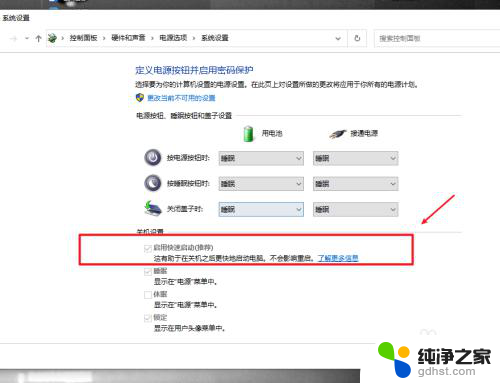
2.在电脑上打开系统设置,进入系统选项。
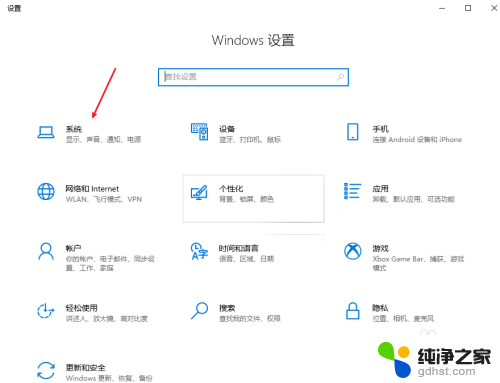
3.在电源和睡眠项目栏中,打开其他电源设置选项。
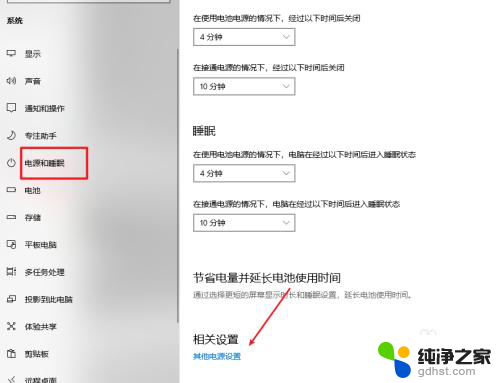
4.选择并打开电源按钮的功能选项。
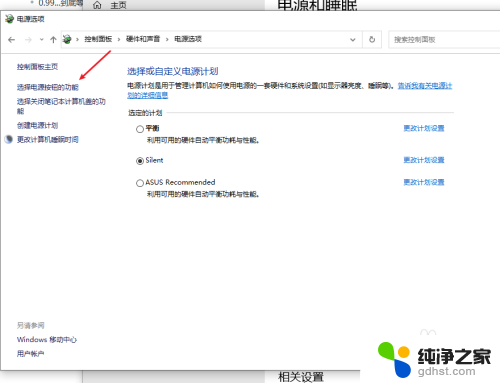
5.点击更改当前不可用的设置选项。
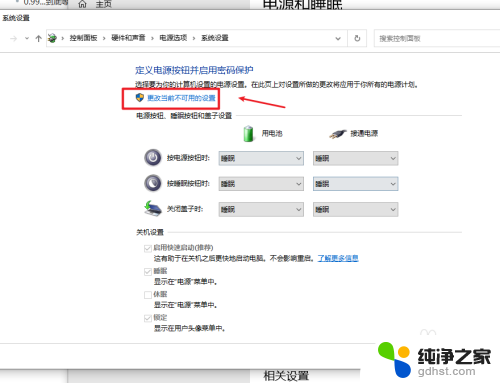
6.将启用快速启动功能关闭即可,这样我们关机之后。USB就会断电,但电脑开机会有延迟,当然想要关机USB供电,只需要开启这个功能即可
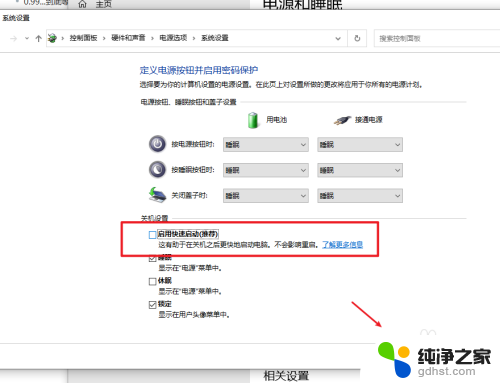
以上就是如何解决电脑关机后USB仍有电的方法,请遇到此问题的用户按照以上步骤解决,希望对大家有所帮助。
- 上一篇: win10系统不能远程控制
- 下一篇: 电脑如何中英文切换
如何让电脑关机后usb还有电相关教程
-
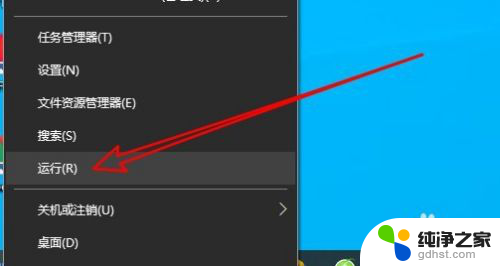 电脑关机后风扇在转 灯还在亮
电脑关机后风扇在转 灯还在亮2024-06-26
-
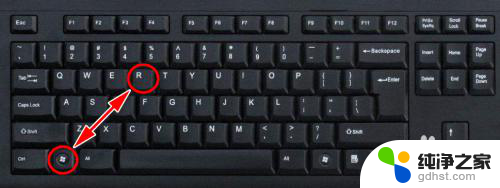 不让电脑自动关机怎么设置
不让电脑自动关机怎么设置2024-03-26
-
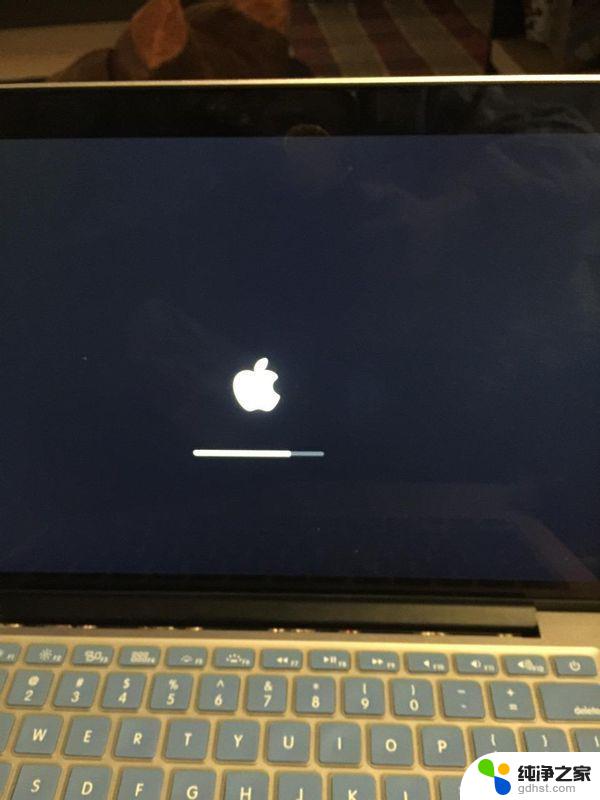 笔记本电脑关机黑屏了灯还亮
笔记本电脑关机黑屏了灯还亮2024-04-07
-
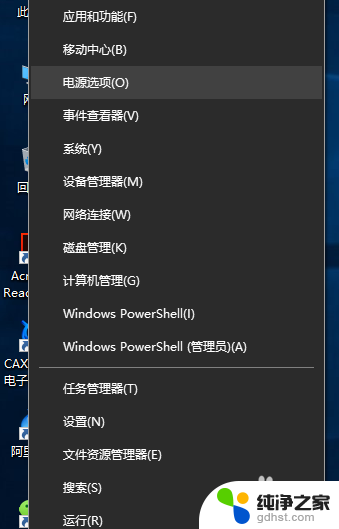 如何关闭电脑开盖自动开机
如何关闭电脑开盖自动开机2024-04-20
win10系统教程推荐